
1. SQL Server - 新しい接続を作成します。「SQL Server 検証」と「Windows 検証」の 2 つの検証方法があります。「Windows 検証」は、インストール時のデフォルトの選択です。 SQL Server の項目では、これら 2 つの一般的な方法を選択することもできますが、「SQL Server 認証」を個別に選択することはできません。
2. ただし、「Windows 検証」接続テストを使用すると、次のようなエラー メッセージが表示されます:
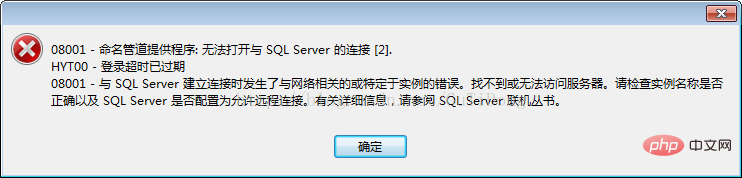
3. ホスト名または IPアドレスは手動で入力しませんが、ボックスの右側にあるボタンをクリックして選択します:
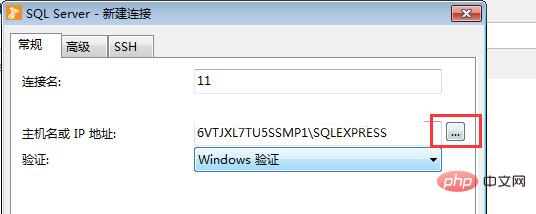
関連する推奨事項: 「Navicat for mysql の使用法グラフィック チュートリアル##」 #"
4. [スタート] → [コントロール パネル] → [システムとセキュリティ] → [管理ツール] → [サービス] (または [マイ コンピュータ] → [管理] → [サービスとアプリケーション] → [サービス] を右クリック) して、下の図の赤いボックス マークを起動します。 (既に開始されている場合は、再起動することをお勧めします):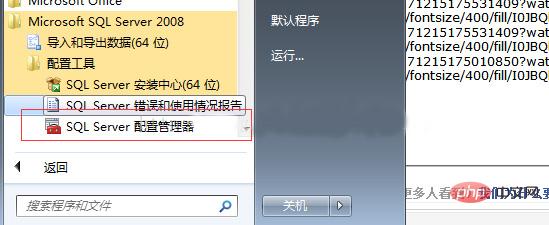
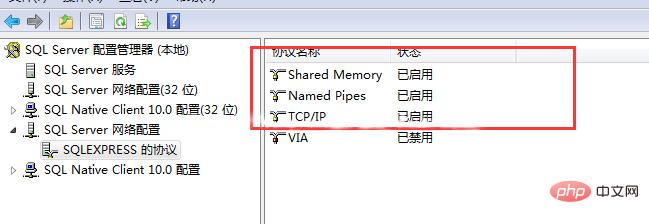
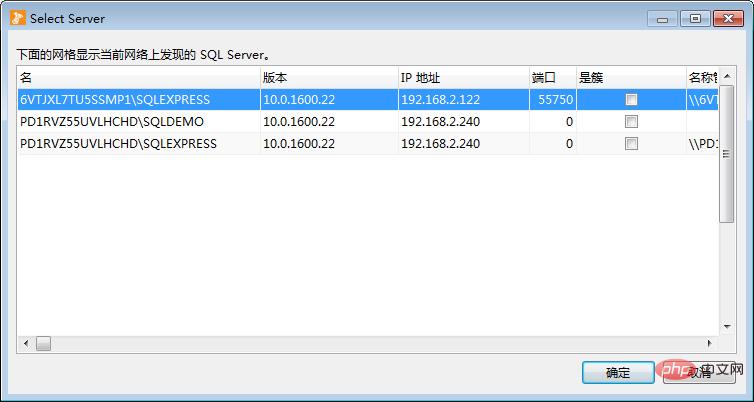
以上がnavicat が SQL サーバーに接続するときに発生するエラー 08001 を解決する方法の詳細内容です。詳細については、PHP 中国語 Web サイトの他の関連記事を参照してください。